Klient horyzont zawiera różne pola, które możesz pokazać lub ukryć zgodnie z własnymi preferencjami. Obejmuje to również tabele, które będą wyświetlane domyślnie, takie jak pulpit nawigacyjny i inne, o których możesz nie wiedzieć. Tutaj pokazujemy, jak zmodyfikować okno „Do zrobienia”
Aktywuj panel „Do zrobienia”
Okno zadań domyślnie nie jest widoczne, więc najpierw musimy je skonfigurować, aby móc je wyświetlić. Kliknij Widok> Pasek zadań.
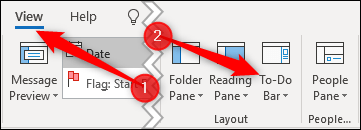
Na powyższym zrzucie ekranu zobaczysz również opcje w polach Folder, Odczyt i Osoby. Tabela jest sekcją okna, która pokazuje użytkownikowi dodatkowe informacje lub szybki dostęp do często używanej funkcji w programie, powszechnej w terminologii programistycznej i projektowaniu interfejsów. Nie wiemy jednak, dlaczego marka „To Do” ma taką nazwę.
Aby zachować spójność sterownika, nazwiemy tę funkcję również Panelem sterowania.
Znak „Do zrobienia”
Śledź Widok> Pasek zadań. W ten sposób zobaczysz, że możesz wybrać pewne opcje: Kalendarz, Osoby, Zadania i Wyłącz.
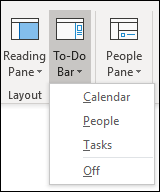
- Kalendarz: wyświetla bieżący miesiąc i kolejne spotkania.
- Kontakt : Wyświetla kontakty programu Outlook oznaczone jako ulubione.
- Zadania: to pokaże zadania programu Outlook według zakresu dat.
Możesz wybrać wyświetlanie jednej z tych sekcji lub kombinacji dwóch lub trzech z nich. Wszystko jest wyświetlane w oknie Oczekujące po prawej stronie okna programu Outlook.
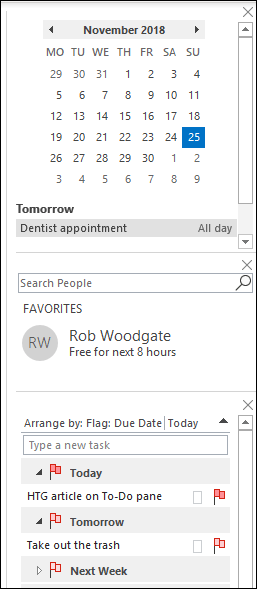
Sekcje są wyświetlane w kolejności, w jakiej zostały włączone w opcjach „Do zrobienia”. Dodaliśmy je w kolejności, w jakiej pojawiają się w menu (Kalendarz, Osoby, Oczekujące), ale jeśli usuniemy Kalendarz, usuniemy go z menu paska zadań i dodamy ponownie, opcje pojawią się na końcu.
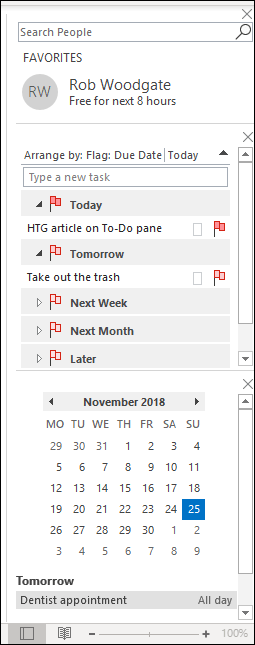
Jeśli nie chcesz wyświetlać okna Oczekujące, po prostu kliknij Widok> Pasek zadań> Wyłącz lub Wyłącz wszystkie aktywne opcje w tym menu.
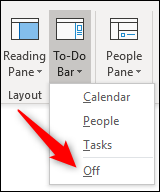
Dostosuj okno „Do zrobienia”
Opcje Kalendarz i Kontakty w panelu Oczekujące nie są dostępne. Opcje te są ograniczone do wykonywania funkcji opisanych powyżej. Opcja Kontakty pozwoli Ci wyszukać kontakty w wyszukiwarce, ale nic więcej.
Z drugiej strony opcja Zadania ma wiele konfigurowalnych opcji, które działają jak zwykły folder poczty e-mail. Oznacza to, że możesz dostosować tę opcję jak każdy inny folder. Domyślnie Twoje zadania są sortowane według daty w porządku rosnącym.
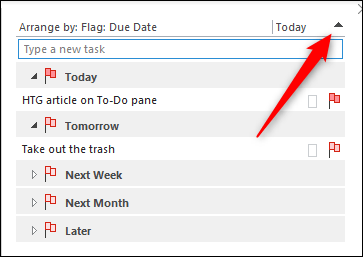
Jeśli klikniesz ciemną strzałkę obok „Dzisiaj”, kolejność organizacji zostanie odwrócona, wyświetlając Twoje zadania w kolejności malejącej.
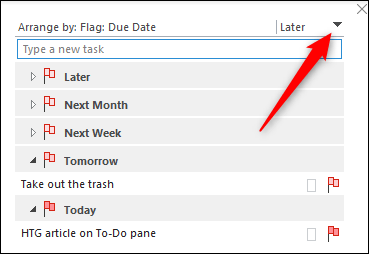
Kliknij prawym przyciskiem myszy w dowolnym miejscu nagłówka, a zobaczysz menu kontekstowe z opcjami dostosowywania.
„Wszystkie wiadomości”, „Nieprzeczytane wiadomości” i „Raporty e-mail” to trzy najlepsze opcje, do których będziesz mieć dostęp. A biorąc pod uwagę charakter tego obrazu, jest trochę nie na miejscu. Z tego powodu zignorujemy je.
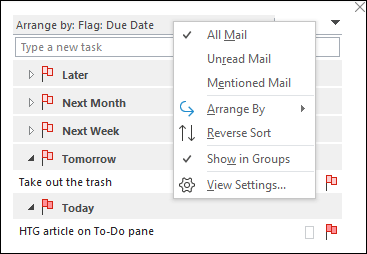
Zmień swoją pracę!
Opcja „Sortuj według” umożliwia modyfikację kryteriów organizacyjnych, które różnią się od tych ustawionych domyślnie.
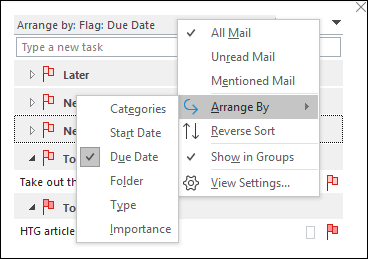
Dostępne opcje to:
- Kategorie: Klasyfikuj zadania alfabetycznie według przypisanej im kategorii.
- Data debiutu: klasyfikacja stanowisk według daty rozpoczęcia.
- Odpowiednia data: klasyfikacja zadań na dzień ich wykonania.
- Charakterystyka: sortuj zadania według nazw folderów, w których się znajdują.
- Rodzaj: klasyfikacja zadań, niezależnie od tego, czy są to e-maile, czy zadania.
- Sens: Sortuj zadania według poziomu ważności: wysokie, regularne lub niskie.
W sekcji „Sortuj według” zobaczysz opcję „Odwróć kolejność”, która działa tak samo, jak kliknięcie ciemnej strzałki w prawym rogu okna. Możesz także włączyć Widok grupowy, który pokaże Ci między zadaniami widoku grupowego lub indywidualnymi listami.
Na koniec dostępna jest opcja „Pokaż opcje”, która otwiera okno dostosowywania folderu.
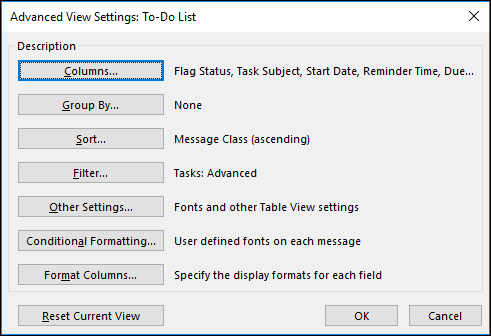
wnioski
Wyjaśniliśmy, jak dostosować foldery i jak je oddzielić, porównując je z domyślnym formatem. Jeśli chcesz wrócić do ustawień domyślnych, zawsze możesz kliknąć przycisk „Zresetuj bieżący widok”, aby cofnąć wszelkie zmiany, które Cię nie satysfakcjonują.
Pasek zadań to jedna z najbardziej przydatnych funkcji programu Outlook, umożliwiająca dodawanie terminów, kontaktów i informacji o zadaniach do sekcji z przodu głównej skrzynki pocztowej.
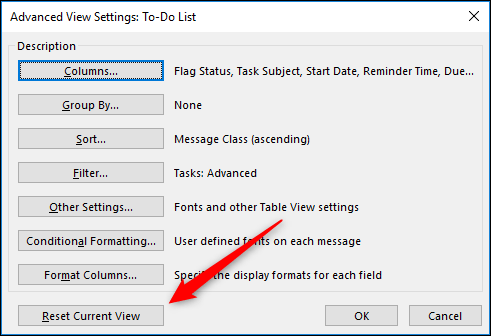
To właśnie odróżnia program Outlook od zwykłego klienta poczty e-mail: został zaprojektowany jako narzędzie pozwalające wykorzystać produktywność użytkowników.